知らずに泣きを見る、それじゃあいけませんよ!
前回Androidスマホ、タブレットのコンテンツを誤購入した場合の払い戻し手続きの方法について紹介しました。
参考【今さら聞けない】Androidスマホのコンテンツ、間違って購入しちゃったらどうしたらいいの?を解決!
Androidだけ紹介してiPhoneは無視か? という声が聞こえてきそうなので、今回はiPhone、iPad、それに加えてMacのApp Storeからコンテンツを誤購入してしまった場合はどうすればいいのかということについて、紹介していきます。
iPhone、iPad、Macでの誤購入、払い戻し申請はできる!
単刀直入に申し上げると、iPhoneやiPad、そしてMacで購入したコンテンツは正当な理由がある場合に限って払い戻しの申請を行うことができます。
基本的に想定されるのは、「似たようなアプリと間違って購入してしまった」、「実際に操作してみるとクラッシュして使いものにならない」といった理由が該当します。
一昔前まではiPhoneはパソコンのiTunesとセットで管理することが基本となっていたため、iTunesからの操作が必須となっていましたが、今はインターネットに接続できるiPhoneさえあれば簡単に申請できるようになっています。
ブラウザからApp Storeで誤購入したコンテンツの返金を申請する
誤購入したアプリなどのコンテンツの返金を申請するのに必要なもの、それはインターネットに接続できるiPhoneやiPad、パソコンです。利用しているApple IDも用意できればベターです(というよりApple IDがわからないと申請できませんが…)。
そして下記のURLにアクセスするのです。
サイト 問題を報告する:Apple
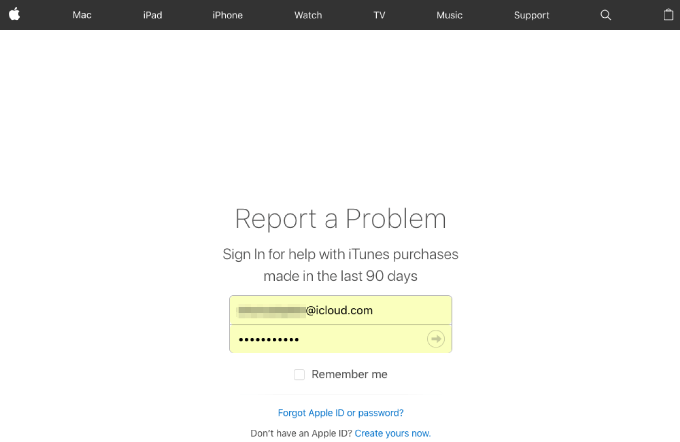
ログイン画面が表示されたら、利用しているApple IDでログインしましょう。
ちなみに上画はパソコンブラウザからアクセスしていますが、iPhoneやiPadでも同様の画面が表示されます。
払い戻し申請ができるのは購入から90日以内のコンテンツのみ
さて、Apple IDでのログインが完了したら、そのApple IDで購入したコンテンツが一覧で表示されます。
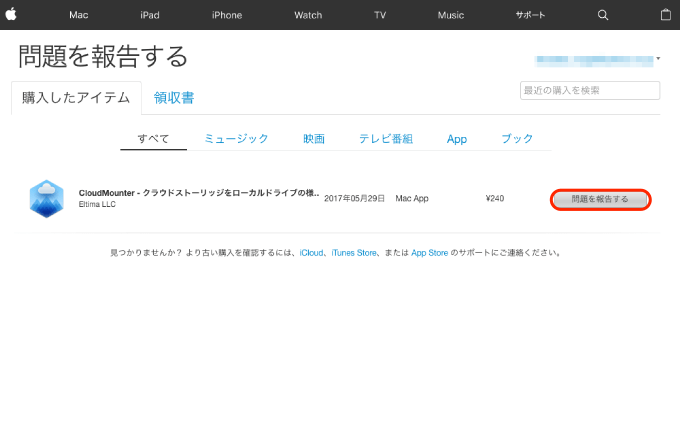
そこから問題を報告していくわけですが、「すべて」の場合はログインしたApple IDで購入したiPhoneアプリや音楽、映画、Mac用アプリなど、すべてのコンテンツが表示されます。
とはいっても、これまで購入したすべてのコンテンツが表示されるわけではなく、表示されるのは購入から90日以内のコンテンツだけ。
購入から90日を過ぎてしまったコンテンツはそもそも払い戻しの対象とはならないため、表示されないのでご注意を。
誤購入などの理由で払い戻しを申請したいアプリなどのコンテンツを探したら問題を報告するを選択します。
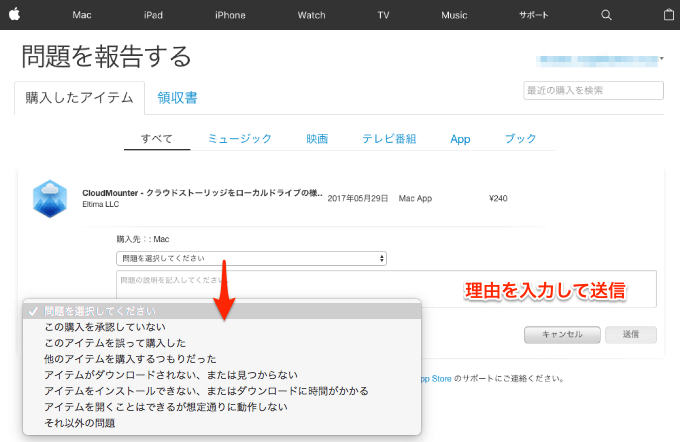
なぜ払い戻しを申請するのか、まずはその理由を選択します。
- この購入を承認していない
- このアイテムを誤って購入した
- 他のアイテムを購入するつもりだった
- アイテムがダウンロードされない、または見つからない
- アイテムをインストールできない、またはダウンロードに時間がかかる
- アイテムを開くことはできるが想定通りに動作しない
- それ以外の問題
ほとんどの場合はその理由が②または③になってくるのではないでしょうか。②と③の選択肢、その内容は非常に近しい気もしますが、明確な違いはいまいち判断がつかなさそうですね。
推測にはなりますが、②の場合は無料版だと思っていたら有料版だった、③の場合は隣に並んでいたアイテムと見間違えたといったところでしょうか。
理由を選択したら、その内容について詳細な理由を入力し送信をクリック(タップ)すれば申請が完了します。
必ずしも返金申請が通るとは限らない
返金申請から実際に払い戻しが行われるまでの時間はまちまち。即対応してもらえることもあれば、時間がかかるケースもあります。いずれにしても、Apple IDのメールアドレス宛に確認メールが届くことを待ちましょう。
また、理由によっては必ずしも払い戻しが行われるとは限りません。Androidとは異なり、Appleではその期間を90日以内と払い戻し申請期間を長く設けていますが、「遊んでみて面白くなかったから」とか「飽きたから」から誤購入したことにするなど、理由を偽って払い戻し申請をすることは絶対にやめましょう。
今回の教訓
Android同様にiPhone、iPad、そしてMacでも誤購入時などの払い戻し申請の方法を紹介しました。利用するのが人間である以上、今後も絶対に間違えて購入することはないとは言い切れません。
特に自分はおっちょこちょいだという自覚のある人ほどブックマークしておくことをおすすめします。マジで。
